
З появою на ринку Windows 98, Microsoft представила нову опцію, яка дозволила нам встановити, яку операцію матиме пристрій або пристрій, які ми підключили до нашого комп'ютера. На сьогоднішній день ця опція все ще доступна, так що якщо ми підключимо USB-накопичувач, жорсткий диск, карту пам'яті або будь-який інший пристрій до нашого ПК, Windows запропонує нам різні варіанти.
Якщо ми зазвичай підключаємо пристрій або блок пам’яті до нашого комп’ютера, щоб завжди виконувати одне і те ж завдання, в рамках параметрів конфігурації ми можемо встановити, якою буде його робота за замовчуванням, щоб, як тільки ми його під’єднаємо, комп'ютер почне це робити автоматично без нашого втручання в будь-який час.
Ця функція ідеальна, якщо ми зазвичай використовуємо карту пам'яті для копіювання зображень зі смартфона чи цифрової камери на комп’ютер, і ми втомилися завжди виконувати той самий процес, процес, який ми могли б автоматизувати за допомогою командного файлу .bat, але ми також можемо автоматизувати за допомогою параметрів параметрів автовідтворення.
Змініть значення автоматичного відтворення диска в Windows 10
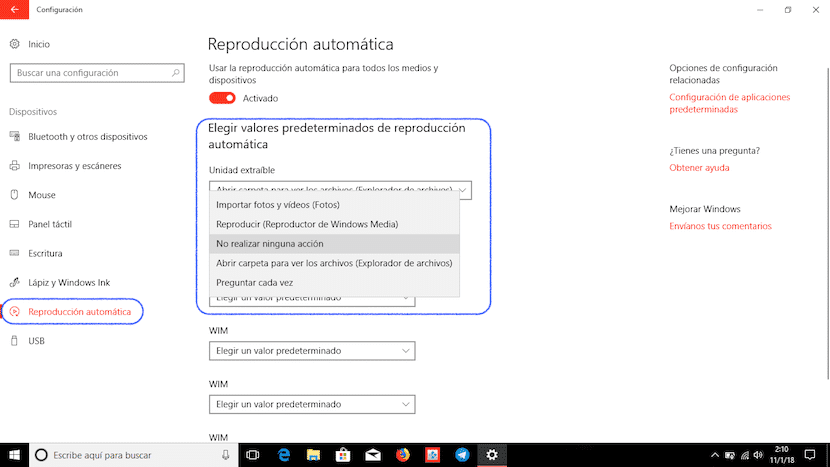
- Перш за все, ми переходимо до системних налаштувань за допомогою шестірні, знайденої в меню «Пуск» і до якої ми можемо отримати доступ, натиснувши на шестірню, розташовану трохи нижче значка, що представляє наш обліковий запис користувача.
- Далі переходимо до варіанту Пристрої.
- У межах цього підменю, клацніть на Auto Play, що знаходиться в лівій колонці екрана.
- Праворуч з’являться пристрої, які ми коли-небудь підключали до нашого ПК.
- Тепер нам залишається лише вибрати пристрій або блок зчитування та відобразити поле параметрів, де ми виберемо той, який найкраще відповідає нашим потребам. Опції автоматичного відтворення, які він пропонує нам, є:
- Імпортуйте фотографії та відео
- грати
- Нічого не вживайте.
- Відкрити папку, щоб переглянути файли
- Питайте щоразу.
Після того, як ми його вибрали, з цього моменту кожен раз, коли ми підключаємо наш пристрій або блок зберігання, система виконуватиме встановлену дію.